Win10磁盘驱动器错误快速解决攻略
时间:2025-06-03 13:27:12 325浏览 收藏
许多Windows 10用户在使用电脑时可能会遇到磁盘驱动器错误,如开机时提示“正在扫描并修复驱动器”。这些问题通常是由磁盘文件系统异常引起的,需要及时检查和修复。本文将详细介绍几种有效的Win10磁盘驱动器错误解决方法,包括利用磁盘属性中的“检查”功能、在控制面板查看“驱动器状态”以及使用chkdsk命令行工具进行扫描修复,帮助用户轻松解决磁盘问题。
许多用户的电脑在磁盘读取或写入时可能会遇到一些问题,有时开机时会收到“正在扫描并修复驱动器”的提示。这种现象通常是由于磁盘文件系统的异常引起的,这时就需要对磁盘进行检查与修复。那么,当Win10系统出现磁盘驱动器错误时,该如何处理呢?接下来,本文将为大家介绍几种Win10磁盘驱动器错误的解决办法。
Win10磁盘驱动器错误的解决方法
方法一:利用磁盘属性中的“检查”功能
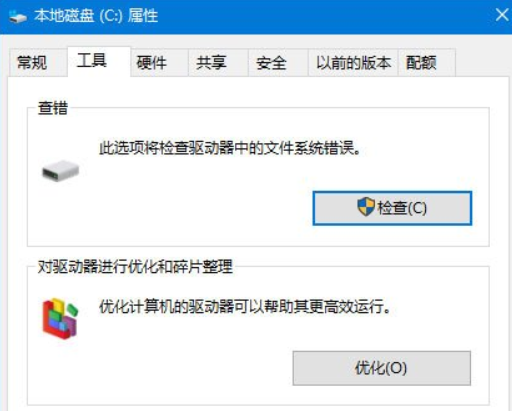
此方法通过图形化界面操作,适合不擅长使用命令行的朋友,能够直观且轻松地完成磁盘修复工作。关于此方法的具体步骤,已在《Win7/Win10双系统开机总提示“正在扫描和修复驱动器”怎么办》中有详细说明,这里就不再重复叙述了。
方法二:在控制面板里查看“驱动器状态”
按顺序进入“控制面板\系统和安全\安全和维护”,在“维护”选项下即可发现“驱动器状态”。具体如下所示:
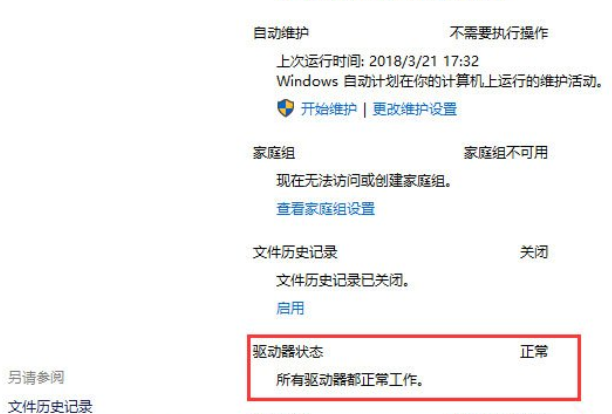
如果某个驱动器存在问题,此处会显示相应的提示,并提供运行扫描修复工具的链接。
方法三:使用chkdsk命令行工具扫描修复磁盘错误
1、chkdsk是Windows系统内置的磁盘扫描修复工具,我们可以在cmd命令提示符或是Windows PowerShell中执行该命令。采用命令行方式的好处在于,即便磁盘故障导致系统无法正常启动,也能通过进入WinRE(Windows恢复环境)后使用命令提示符来进行扫描修复。
chkdsk命令的标准格式如下:
01
chkdsk X: /F
复制代码
提示:X:代表需扫描的磁盘分区;务必以管理员权限运行cmd命令提示符或Windows PowerShell。
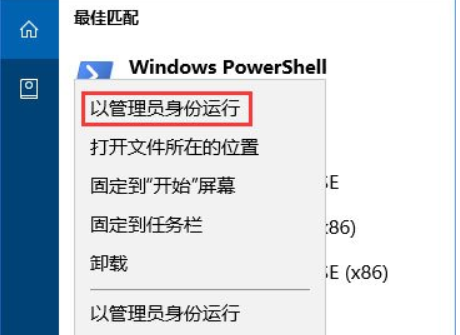
2、如果希望从检测到的坏扇区中恢复数据,则需添加/R参数,具体命令如下:
01
chkdsk X: /F /R
复制代码
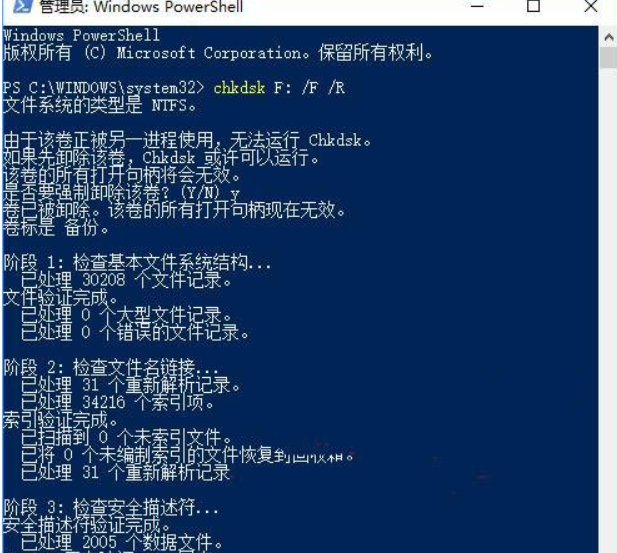
3、若需频繁使用上述命令来扫描修复磁盘,可以将这些命令保存到记事本中,接着将文件的后缀名从.txt改为.dat(用于运行命令提示符)或.ps1(用于运行Windows PowerShell),之后右键点击该文件,选择“以管理员身份运行”即可。(关于如何为.ps1格式的PowerShell脚本添加“以管理员身份运行”选项,请参考相关资料。)
提示:如果在运行chkdsk命令扫描系统盘时因磁盘占用而无法执行命令,那么系统重启后会在进入系统之前提示您运行chkdsk扫描修复磁盘驱动器。
4、如果您担心错过提示时间,可以通过调整注册表延长提示时间。具体步骤如下:
打开注册表编辑器,导航至
HKEY_LOCAL_MACHINE\SYSTEM\CurrentControlSet\Control\Session Manager注:鉴于修改注册表存在一定风险,建议在操作前备份注册表或创建系统还原点,以便出现问题时能够恢复。
在右侧窗格中查找名为AutoChkTimeout的值,如果没有则新建一个DWORD(32位)类型的值,并命名为AutoChkTimeout。双击该值打开编辑窗口,将基数设置为“十进制”,然后输入您期望的秒数,比如想让提示时间保持8秒,就在数值数据框内填入8即可。
今天关于《Win10磁盘驱动器错误快速解决攻略》的内容介绍就到此结束,如果有什么疑问或者建议,可以在golang学习网公众号下多多回复交流;文中若有不正之处,也希望回复留言以告知!
-
501 收藏
-
501 收藏
-
501 收藏
-
501 收藏
-
501 收藏
-
414 收藏
-
219 收藏
-
111 收藏
-
130 收藏
-
491 收藏
-
320 收藏
-
403 收藏
-
461 收藏
-
265 收藏
-
210 收藏
-
182 收藏
-
465 收藏
-

- 前端进阶之JavaScript设计模式
- 设计模式是开发人员在软件开发过程中面临一般问题时的解决方案,代表了最佳的实践。本课程的主打内容包括JS常见设计模式以及具体应用场景,打造一站式知识长龙服务,适合有JS基础的同学学习。
- 立即学习 543次学习
-

- GO语言核心编程课程
- 本课程采用真实案例,全面具体可落地,从理论到实践,一步一步将GO核心编程技术、编程思想、底层实现融会贯通,使学习者贴近时代脉搏,做IT互联网时代的弄潮儿。
- 立即学习 516次学习
-

- 简单聊聊mysql8与网络通信
- 如有问题加微信:Le-studyg;在课程中,我们将首先介绍MySQL8的新特性,包括性能优化、安全增强、新数据类型等,帮助学生快速熟悉MySQL8的最新功能。接着,我们将深入解析MySQL的网络通信机制,包括协议、连接管理、数据传输等,让
- 立即学习 500次学习
-

- JavaScript正则表达式基础与实战
- 在任何一门编程语言中,正则表达式,都是一项重要的知识,它提供了高效的字符串匹配与捕获机制,可以极大的简化程序设计。
- 立即学习 487次学习
-

- 从零制作响应式网站—Grid布局
- 本系列教程将展示从零制作一个假想的网络科技公司官网,分为导航,轮播,关于我们,成功案例,服务流程,团队介绍,数据部分,公司动态,底部信息等内容区块。网站整体采用CSSGrid布局,支持响应式,有流畅过渡和展现动画。
- 立即学习 485次学习
